Αποθηκεύστε νέα ονόματα ή διευθύνσεις στο βιβλίο διευθύνσεων
καταχωρώντας τα απευθείας.
Πατήστε το πλήκτρο [Έλεγχος διεύθυνσης φαξ] στην αρχική οθόνη, το πλήκτρο [Έλεγχος διεύθυνσης] στο μενού ή το εικονίδιο [Έλεγχος Διεύθυνσης] στην οθόνη του βιβλίου διευθύνσεων.
Πατήστε το πλήκτρο [Προσθήκη Επαφών].
Καταχωρήστε τις βασικές πληροφορίες.
Πρέπει οπωσδήποτε να καταχωρήσετε [Όνομ] και [Αρχικά για αναζήτηση]. ).
).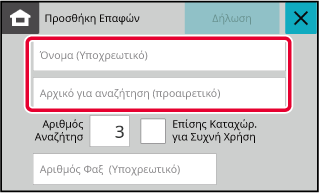
Πατήστε την επιλογή [Αριθμός Φαξ], πληκτρολογήστε τον
αριθμό φαξ και πατήστε
 .
.
 ).
).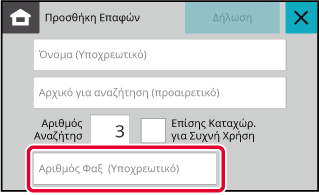
Πατήστε το πλήκτρο [Δήλωση].
Η πρώτη διεύθυνση κάθε τύπου διευθύνσεων ορίζεται ως η προεπιλεγμένη διεύθυνση. Εάν δεν υπάρχει καμία διεύθυνση με επιλεγμένο πλαίσιο ελέγχου, θα εμφανιστεί μια οθόνη επιβεβαίωσης που θα σας ρωτά εάν θέλετε να επιλέξετε μια προεπιλεγμένη διεύθυνση.Η δυνατότητα "Ομάδα" χρησιμεύει για την
επιλογή και την καταχώρηση ενός προορισμού που έχει ήδη καταχωρηθεί στην
επιλογή "Επαφές". Στην περίπτωση αυτή, ο συνολικός αριθμός των διευθύνσεων
στο βιβλίο διευθύνσεων (έως και 300) δεν θα αυξηθεί, επειδή αφορά
μόνο τις διευθύνσεις που έχουν ήδη καταχωρηθεί. Μπορείτε επίσης
να καταχωρήσετε απευθείας μια νέα διεύθυνση στην "Ομάδα".
Πατήστε το πλήκτρο [Έλεγχος διεύθυνσης φαξ] στην αρχική οθόνη, το πλήκτρο [Έλεγχος διεύθυνσης] στο μενού ή το εικονίδιο [Έλεγχος Διεύθυνσης] στην οθόνη του βιβλίου διευθύνσεων.
Πατήστε το πλήκτρο [Προσθήκη Ομάδας].
Καταχωρήστε τις βασικές πληροφορίες.
Πρέπει οπωσδήποτε να καταχωρήσετε [Όνομ] και [Αρχικά για αναζήτηση]. ).
).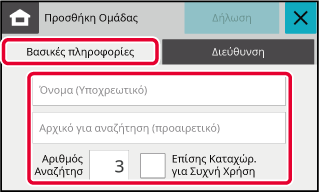
Πατήστε την καρτέλα [Διεύθυνση] και το πλήκτρο [Βιβλ. Διευθ.].
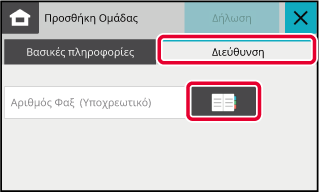
Πατήστε τη διεύθυνση που θέλετε να καταχωρηθεί στην "Ομάδα" και ύστερα πατήστε το πλήκτρο [Προσθήκη].
Μπορείτε να επιλέξετε πάνω από μία διεύθυνση.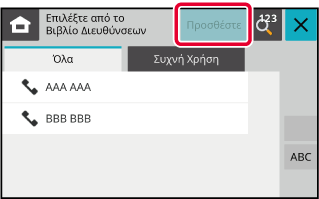
Επαναλάβετε τα βήματα 3 έως 5 για να καταχωρήσετε διευθύνσεις. Αφού ολοκληρωθεί η καταχώρηση της διεύθυνσης, πατήστε το πλήκτρο [Δήλωση].
Πατήστε το πλήκτρο [Έλεγχος διεύθυνσης φαξ] στην αρχική οθόνη, το πλήκτρο [Έλεγχος διεύθυνσης] στο μενού ή το εικονίδιο [Έλεγχος Διεύθυνσης] στην οθόνη του βιβλίου διευθύνσεων.
Πατήστε το πλήκτρο [Επεξεργασία διεύθυνσης].
Μπορείτε να επιλέξετε μόνο μία επαφή ή ομάδα. Αν επιλέξετε δύο ή περισσότερες, δεν θα εμφανιστεί το πλήκτρο [Επεξεργασία διεύθυνσης].Επιλογή του προορισμού προς επεξεργασία
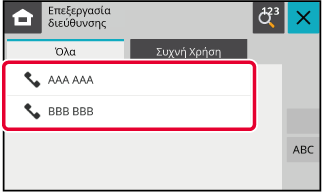
Επεξεργαστείτε τη διεύθυνση.
Μετά την επεξεργασία, πατήστε το πλήκτρο [Δήλωση].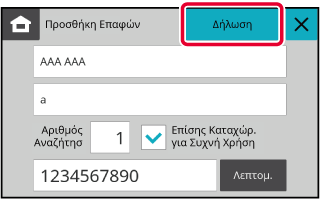
Πατήστε το πλήκτρο [Έλεγχος διεύθυνσης φαξ] στην αρχική οθόνη, το πλήκτρο [Έλεγχος διεύθυνσης] στο μενού ή το εικονίδιο [Έλεγχος Διεύθυνσης] στην οθόνη του βιβλίου διευθύνσεων.
Πατήστε το πλήκτρο [Διαγραφή διεύθυνσης].
Μπορείτε να επιλέξετε μόνο μία επαφή ή ομάδα. Αν επιλέξετε δύο ή περισσότερες, δεν θα εμφανιστεί το πλήκτρο [Επεξεργασία διεύθυνσης].Επιλογή του προορισμού προς διαγραφή
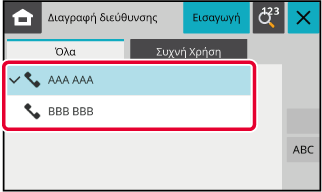
Πατήστε το πλήκτρο [Διαγραφή].
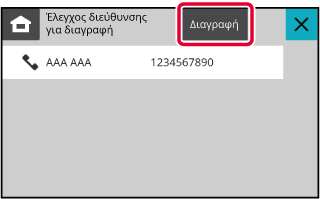
Επιβεβαιώστε τον προορισμό προς διαγραφή.
Μετά την επιβεβαίωση, πατήστε το πλήκτρο [Διαγραφή].Version 04a / bpc131wd_usr_04a_el